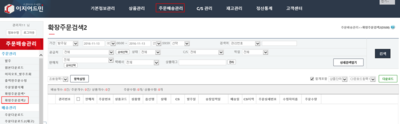"주문일괄처리"의 두 판 사이의 차이
둘러보기로 이동
검색으로 이동
| 14번째 줄: | 14번째 줄: | ||
<br> | <br> | ||
| − | ==<big>'''step 1. | + | ==<big>'''step 1. C/S 일괄 입력하기'''</big>== |
{|width="1200px" | {|width="1200px" | ||
| 30번째 줄: | 30번째 줄: | ||
|} | |} | ||
| − | 3. | + | 3. C/S내용 입력 후 CS입력 버튼을 클릭합니다. |
| + | || | ||
| + | [[File:S확장주문검색1.png|thumb|400px|(확대하려면 클릭)]] | ||
| + | |} | ||
| + | 4. C/S창에서 해당 주문에 대한 C/S입력 내용을 확인할 수 있습니다. | ||
---- | ---- | ||
{|width="1200px" | {|width="1200px" | ||
2016년 11월 27일 (일) 05:32 판
개요
이지어드민 > 주문배송관리 > 확장주문검색2 > 주문일괄처리에서 주문에 대한 CS입력, 보류설정,
취소처리, 상품추가 등을 일괄적으로 처리할 수 있습니다.
또한 보류된 주문의 해제, 취소주문의 정상복귀 처리가 가능합니다.
step 1. C/S 일괄 입력하기
이지어드민 > 주문배송관리 > 확장주문검색2 > 주문일괄처리 1. 일괄 처리하고 싶은 주문을 검색합니다. 2. 검색된 주문을 선택(체크박스 클릭) 후 주문일괄처리 버튼을 클릭합니다. |
3. C/S내용 입력 후 CS입력 버튼을 클릭합니다. ||
|}
4. C/S창에서 해당 주문에 대한 C/S입력 내용을 확인할 수 있습니다.
|
step 2.
관련 FAQ
|